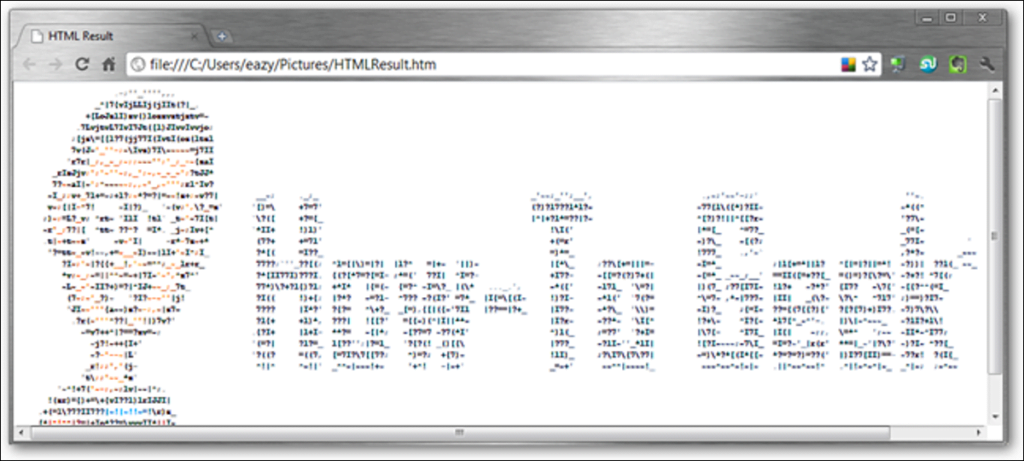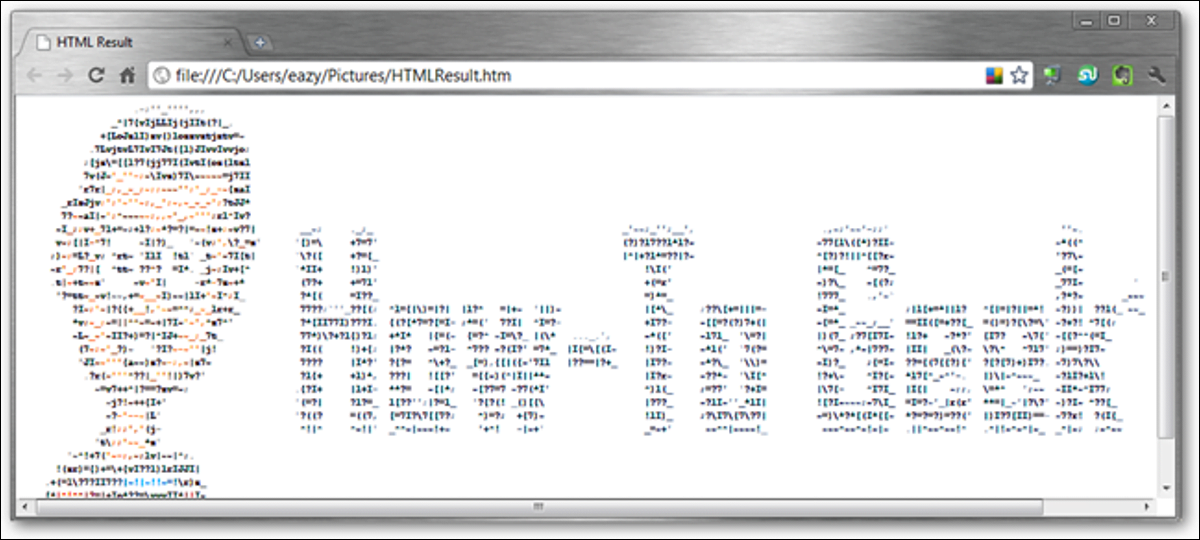
Crear imágenes a partir de caracteres ASCII monoespaciados puede ser innecesario, ¡pero es realmente divertido! Si tiene algo de tiempo libre y puede descargar software gratuito, puede crear automáticamente arte ASCII y otros gráficos prolijos en poco tiempo.
Probablemente los haya visto en preguntas frecuentes basadas en firmas de correo electrónico de texto o monoespaciado. Es posible que se haya preguntado cómo los hace la gente. Aún puede hacerlos a mano, pero es la forma de los verdaderos geek de dejar que la computadora haga el trabajo por usted. Siga leyendo para descubrir cómo hacerlo.
¿Qué es ASCII y por qué estas imágenes se ven tan raras?
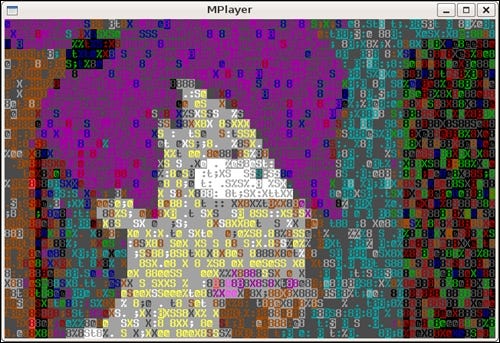
ASCII son las siglas de American Standard Code for Information Interchange, y generalmente se refiere a un conjunto de caracteres estándar monoespaciados cuando se refiere a él en este contexto. En los días en que las infografías eran mucho más crudas de lo que son hoy, los usuarios inteligentes creaban arte y gráficos tontos a partir de estos caracteres monoespaciados estándar.
Hoy en día existen programas que pueden traducir imágenes y videos a imágenes estilo ASCII, similar a How-To donde aprendimos a ver Futurama en nuestra terminal Linux. En este tutorial, descargaremos e instalaremos un programa para crear arte de estilo ASCII y probarlo.
Descargue e instale el software gratuito Textaizer Pro 4
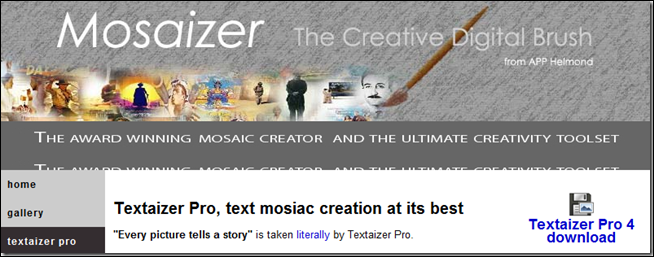
Textaizer Pro es un programa gratuito que se puede utilizar para crear gráficos inusuales con caracteres alfabéticos. Es muy divertido experimentar con él y su descarga es completamente gratuita. Descúbrelos en su sitio de Internet, o simplemente Descárgalos aquí.
Usar gráficos personalizados en Textaizer Pro
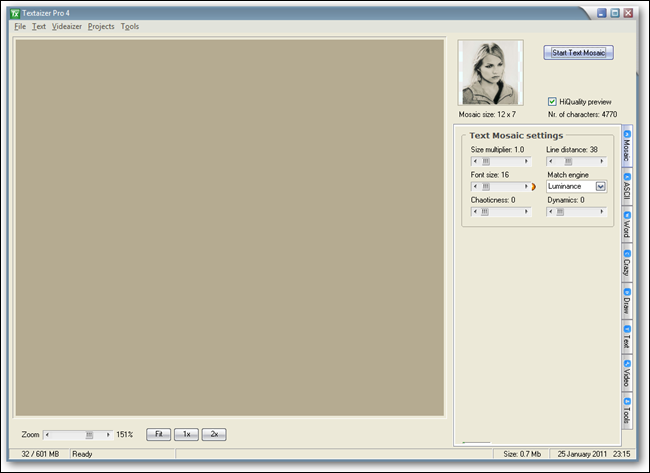
Fuera de la caja, Textaizer no es muy emocionante. Agreguemos algunos gráficos y probemos.
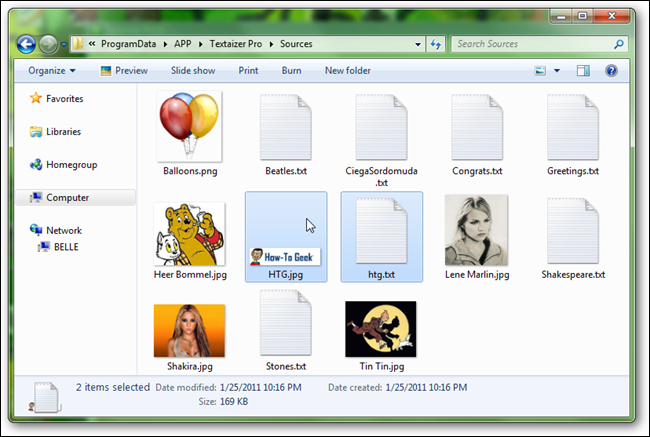
El programa tiene una carpeta predeterminada que se instala en «C: / ProgramData / APP / TextaizerPro / Sources /». Puede navegar aquí en Windows y agregar sus gráficos usted mismo, hará que sea más fácil usar el programa más adelante. También puede agregar archivos de texto sin formato aquí, y puede usar la copia para crear ilustraciones tipográficas en segundos.
Querrá asegurarse de que sus imágenes no sean demasiado grandes. Textaizer tiene problemas con imágenes más grandes, así que asegúrese de que tengan menos de 1000 píxeles por 1000 píxeles para estar seguro. Si tiene algún problema al utilizar el programa siguiendo este procedimiento, consulte el descargo de responsabilidad al final del archivo que describe algunos problemas conocidos del programa.
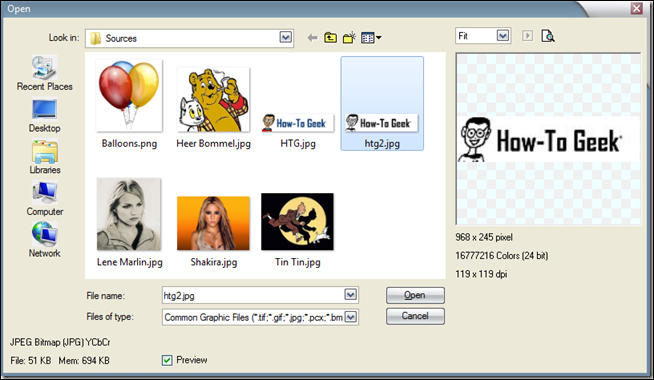
En Textaizer, vaya a Archivo> Nueva imagen, que abrirá este cuadro de diálogo. Si ya ha colocado sus imágenes en la carpeta Fuentes, las verá automáticamente aquí. De lo contrario, navegue hasta donde está y haga clic en «Abrir».

Carga automáticamente la imagen por ti, como puedes ver aquí. Siempre puede cargar otro en Archivo> Abrir imagen, donde guarda una lista de imágenes cargadas.
Cree arte ASCII personalizado a partir de sus gráficos
 |
Ahora estamos listos para crear nuestra imagen ASCII personalizada. El diseño hace que sea un poco fácil pasarlo por alto, pero busque la pestaña ASCII en el extremo derecho de la aplicación. Haga clic en esta pestaña para cambiar a la configuración de arte ASCII. |
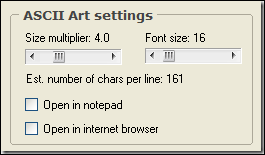
Experimente con la configuración para obtener los resultados que desee. Obtendrá mejores resultados si aumenta el «multiplicador de tamaño» a alrededor de 3.0 o 4.0. Con ASCII, «Tamaño de fuente» hace poca diferencia. Puede ignorarlo con seguridad.
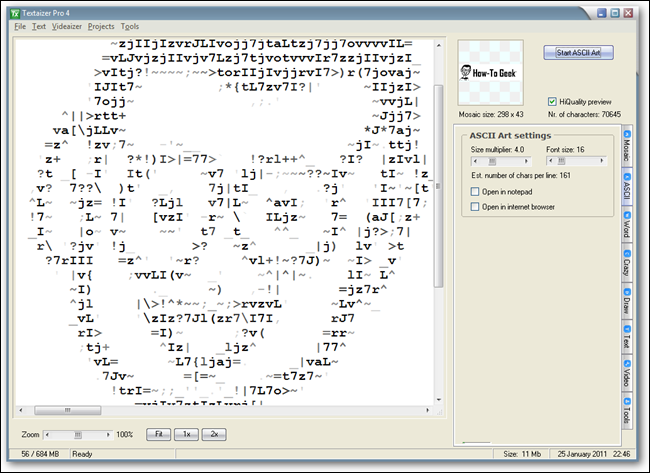
¡Éxito! Es tan fácil como hacer clic en el ![]() y obtendrá una bonita imagen ASCII.
y obtendrá una bonita imagen ASCII.
Otros usos de Textaizer
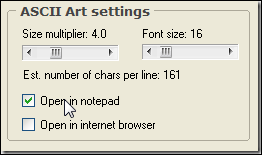
Tenga en cuenta que puede exportar su ASCII directamente al Bloc de notas o al navegador de Internet predeterminado.
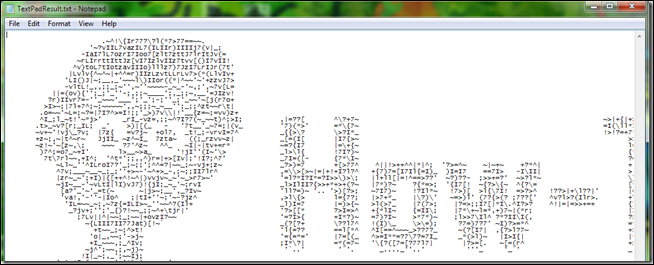
Textaizer exporta al Bloc de notas en un instante.
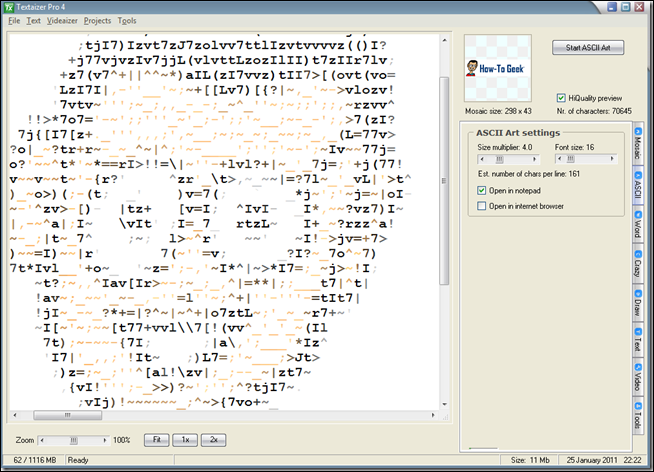
También puede crear arte ASCII en color o usar gráficos en color para otras funciones que ofrece Textaizer.
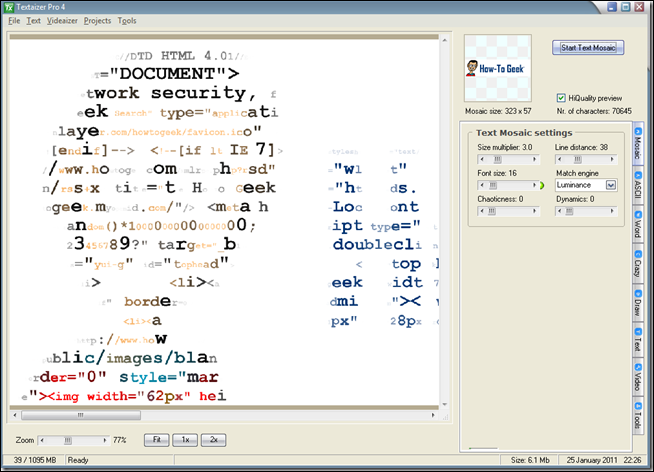
Por ejemplo, puede agregar archivos de texto y crear imágenes de «mosaico» con cualquier archivo de texto. Aquí está el logotipo de How To Geek creado a partir del código fuente de la página web How To Geek.
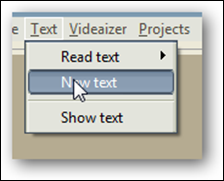
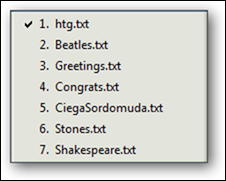
Agregar archivos de texto funciona de la misma manera inusual y confusa que las imágenes. Para agregar un archivo de texto, vaya a Texto> Nuevo texto, luego busque su archivo de texto. Puede seleccionarlo en Texto> Leer texto y seleccionarlo en el menú desplegable.
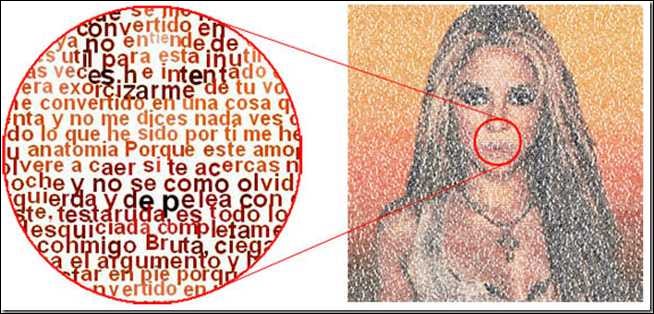
El uso inteligente puede crear todo tipo de gráficos divertidos pero innecesarios como este interesante de la página web de Textaizer, que presenta a Shakira en sus letras en español.
Algunos errores y problemas informados
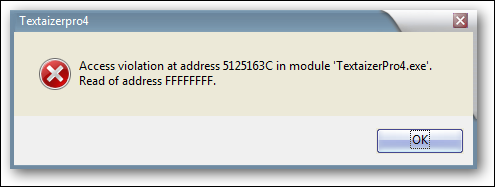
Solo una advertencia, Textaizer Pro no es perfecto. A continuación, se muestran algunos problemas que surgieron al preparar esta guía.
- Excelentes gráficos: Los gráficos grandes bloquean el programa. Cualquier imagen funcionará, pero vea que su imagen es bastante pequeña, probablemente menos de 1000 píxeles cuadrados. El programa viene con gráficos de muestra; es posible que desee que sus imágenes tengan un tamaño pequeño similar.
- HTML en archivos de texto: Algún código en archivos HTML, si se usa como fuente para las palabras en su imagen, también puede bloquear el programa.
- Reiniciar el programa: Si ocurre alguno de estos problemas y Textaizer genera un error, el programa debe reiniciarse para que funcione nuevamente.
Sin embargo, no dejes que esto te desanime de descargar y probar esta descarga gratuita y muy fácil. Diviértete experimentando con él y creando tus propias obras maestras ASCII.
¿Tiene preguntas o comentarios sobre gráficos, fotos, tipos de archivos o Photoshop? Envíe sus preguntas a ericgoodnight@howtogeek.com, y podrían incluirse en un futuro artículo de How-To Geek Graphics.